桌面主题无法更换
Posted
tags:
篇首语:本文由小常识网(cha138.com)小编为大家整理,主要介绍了桌面主题无法更换相关的知识,希望对你有一定的参考价值。
我安装了番茄花园的主题,切换之后最下面的任务条变成windows经典。
之后用了系统美化专家,说是破解什么东西,破解时让我在windows保护系统文件时点取消。我照做了。
之后就无法更换主题。
只要一更换就出现:数据执行保护,提示为了帮助保护您的计算机,windows已经关闭了此程序。名称:Run a DLL as an App,
将其关闭后出现非法操作的提示:rundll32.exe遇到问题需要关闭。
我不需要更换主题,我只想恢复系统默认的状态。我只想恢复系统默认的状态。我只想恢复系统默认的状态。我只想恢复系统默认的状态。我只想恢复系统默认的状态。我只想恢复系统默认的状态。我只想恢复系统默认的状态。我只想恢复系统默认的状态。
原因:电脑本地本地组策略编辑器菜单下的启用了“个性化”或“显示控制面板”中的“桌面背景”,解决方法如下:
1、如下图所示,进入个性化设置后用户是无法设置背景壁纸的,如下图所示:
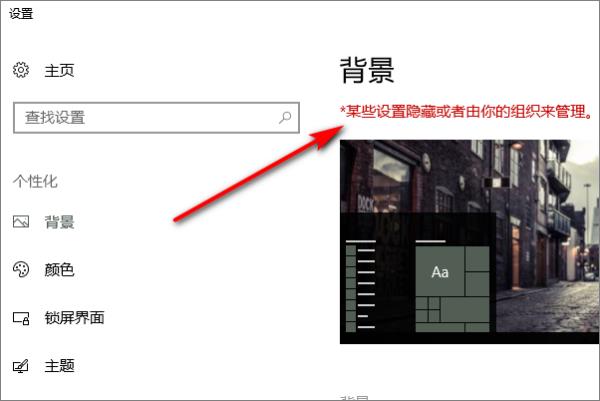
2、点击桌面的菜单,在菜单下选择运行,如下图所示:
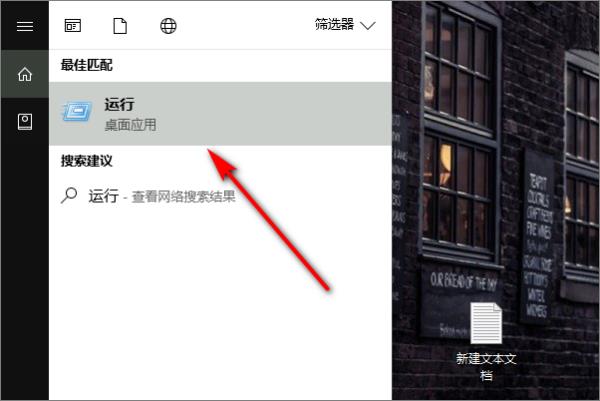
3、在运行中的输入框输入gpedit.msc,然后点击确定,如下图所示:
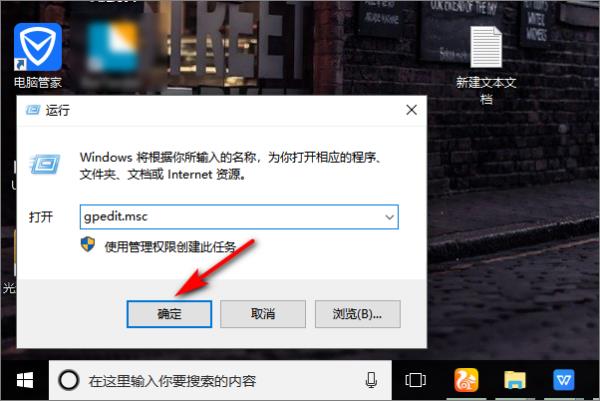
4、进入本地组策略编辑器后,依次点击用户配置→管理模板→控制面板→个性化,如下图所示:
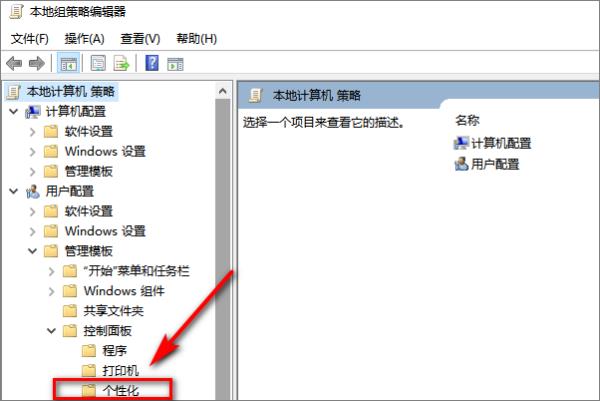
5、在这里可以看到阻止更改桌面背景设置的状态为已启用,左侧说明如果启用此设置,则用户无法更改任何桌面背景设置,如下图所示:
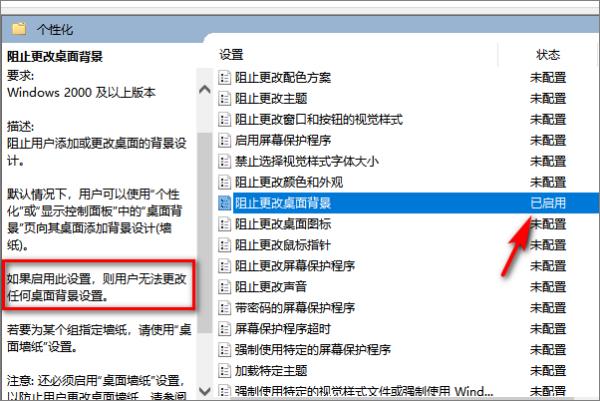
6、鼠标选中阻止更改桌面背景项,右键选中编辑,如下图所示:
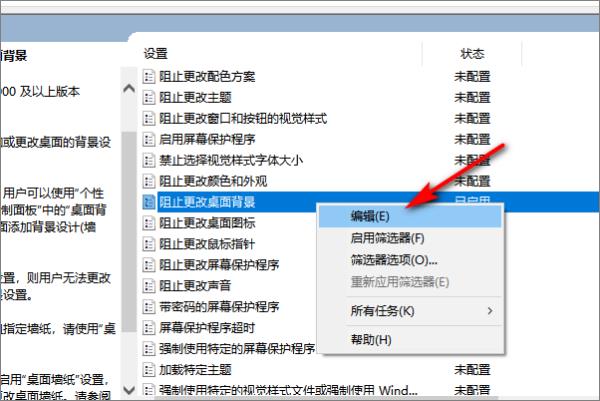
7、将设置由已启用改为未配置,如下图所示:
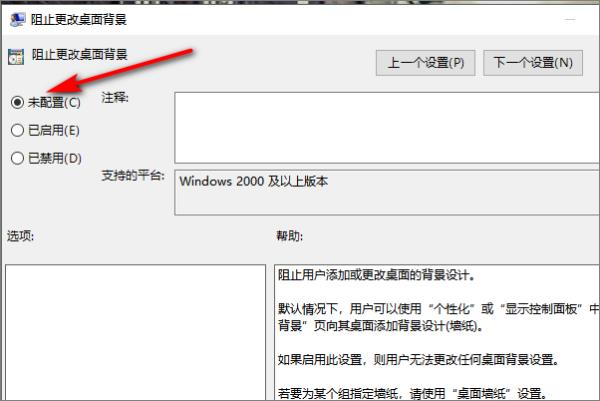
8、点击下方的应用,然后点击确定,如下图所示:
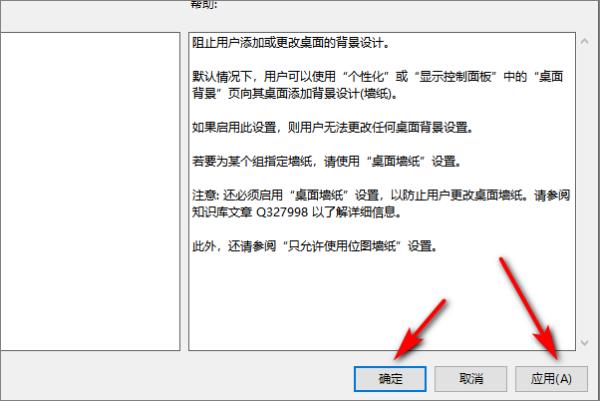
9、回到桌面进入个性化设置,就可以看到背景可以进行更换了,如下图所示:
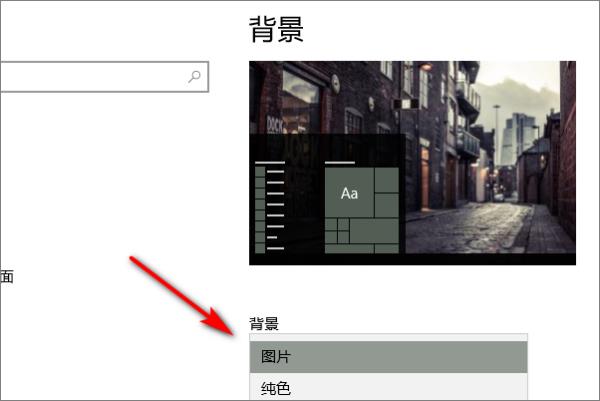
大家从网上下载的桌面主题各式各样 有的只有几百KB 有的可能有几十MB
就是因为它们所包含的内容不一样 有的只有一个 .msstyles 风格文件 有的带了几个色彩配置文件
有的带了 .theme 文件 有的带了鼠标指针、壁纸、声音事件等
笔者甚至见过一个包含了所有内容压缩之后都有上百MB的巨型桌面主题 非常夸张~~
下面就介绍下经常用的软件
①关于VS 给大家一个小提示 在正常的情况下 .theme 文件和 .msstyles 文件都是有系统默认文件关联的 也就是说双击这两种文件系统都会自动在显示属性中打开 大家可以利用这一点在安装之前先预览该主题或者风格 当然 如果主题还包扩了其他文件的话就要注意其他文件的路径是否对头了 否则是无法正常预览的
第一种情况:有 .theme 主题文件
这种情况是最容易安装的了 只要保持原主题的目录结构 将 .theme 文件和文件夹复制到 X:\WINDOWS\Resources\Themes\ 目录下就完成安装了 举个最简单的例子 大家在网上下载了一个主题 假定这个主题名叫“Snow” 那么安装后应该是这样的目录结构:
X:\WINDOWS\Resources\Themes\Snow.theme (可无)
X:\WINDOWS\Resources\Themes\Snow\Snow.msstyles
X:\WINDOWS\Resources\Themes\Snow\Shell\xxxx\shellstyle.dll (可无)
.....................
复制好之后然后在桌面上点击右键 选择“属性”打开显示属性窗口 因为有 .theme 主题文件 所以在主题列表中可以看到该主题 选择主题名称 点击应用 Windows就会自动切换到该主题的显示了 如果这个主题有多个色彩方案的话 打开“外观” 在“色彩方案”列表中可以看到可选的色彩方案 选每一项内容都将在上面的预览框中显示实际效果
第二种情况:没有 .theme 主题文件
还是这个例子 假定主题名叫“Snow” 这个主题只有一个 Snow.msstyles 风格文件和 一个 shell 文件夹 shell 文件夹下面有几套色彩方案 或者连 shell 文件夹都没有 那么首先请在 X:\WINDOWS\Resources\Themes 目录下建一个子目录 名字一定要叫做“Snow” 前面说过了 这个目录的名称一定要和风格文件名相同 然后将 Snow.msstyles 文件和 Shell 目录复制到这个子目录里 目录结构是这样的:
X:\WINDOWS\Resources\Themes\Snow\Snow.msstyles
X:\WINDOWS\Resources\Themes\Snow\Shell\xxxx\shellstyle.dll (可无)
.................
打开显示属性窗口 因为没有 .theme 文件 所以在主题列表中是看不到“Snow”主题的 所以要到“外观”页去
正常的话你应该在“窗口和按钮”列表中能找到“Snow”这一项
这里实际上就是风格的列表了 选中“Snow” 如果这个风格有多个色彩方案
那么在下面的色彩方案列表中就会有多于一项内容
选每一项内容都将在上面的预览框中显示实际效果 点击右下方的应用 就能够将风格和色彩方案应用到当前的Windows了
前面已经讲过了 .theme 是总定义文件以及它的结构 所以 大家可以自己创建一个 .theme 文件来针对没有 .theme 文件的主题
在“外观”的“窗口和按钮”中选择没有主题文件的风格 点击应用
此时Windows将切换为新指定的风格 切换到“主题”页 此时主题列表中会显示为 XXX(更改) 点击“另存为” 将新的 .theme 文件保存到
X:\WINDOWS\Resources\Themes\ 目录里去 当然这里你也可以保存到任何位置
只是保存到系统的目录将更加便于管理 保存之后你就已经建立好一个新的主题了 以后只要选择这个新建的主题就可以使用相应的风格
在这里有一个技巧 看过第二节就知道 .theme 文件里是有很多定义部分的
所以 在保存 .theme 文件的时候会将当前系统使用的墙纸、鼠标指针、图标、屏保、声音等各种定义全部保存到新建的这个主题文件中间去
因此 大家完全可以不需要去手动编辑 .theme 文件的各项定义
而直接利用这个技巧建立自己个性化的主题
譬如 你可以先将桌面墙纸设为自己最喜欢的图片 调出自己最喜欢的鼠标指针
使用自己最喜欢的声音事件和屏幕保护等等等等 将各个部分调整好之后
“保存为”一个新的主题文件 这样 以后只要选用这个主题文件就能够一步到位了
当然 必须注意的是因为在保存主题文件的时候各种资源都将使用绝对路径 例如鼠标指针和声音文件的引用位置是来自于另外一个主题的目录
因此 一旦某一个文件的实际位置发生了变动 那么再用这个主题的时候Windows就会因为找不到主题里的文件而提示出错
因此 最好的办法是建立一个不容易变动的目录放置这些需要用到的文件 然后再建立主题文件 就不容易发生错误了。
大家比较熟悉的方法是安装StyleXP,一个很著名的Windows XP主题更换软件
http://www.themexp.org/
上有很多可供下载的主题方案
使用这个软件的好处可以很方便地进行主题的更换和管理 唯一的缺点就是在每次启动的时候加载占用1~2MB的系统内存 这个服务也就是能够使用第三方主题的基本另外 它的主程序可以选择两种运行方式 一种是保持运行在系统托盘里这种模式在系统托盘里有一个StyleXP的图标 随时可以点击调出主界面;一种是不消耗资源的方式 主程序平时不运行 建议大家选择第二种方式 因为这个主程序运行起来可不秀气 占用内存到10-20MB 实际上第二种方式也可以随时运行主程序来管理主题
②StyleXP 是共享软件 自带中文语言 当前最新版本为3.02 从2.0版本开始已支持 WinXP SP2 同时支持 Windows 2003 忘了从什么版本开始 StyleXP 开始分为 Men(男士)版 和 Ladies(女士)版 程序并没有任何区别 只是随程序安装的主题不同而已 。
③破解UxTheme.dll文件 UxTheme.dll是WINXP的系统核心文件 位于X:\WINDOWS\system32\ 目录下 其中X为你的系统所在的分区 建议先备份原文件 那样给你的心理加一个保险^_^现在的UXTheme Multi-Patcher (Neowin Edition) 4.0可以破解现今XP/2003的所有版本 最好在安全模式下安装 最后要注意的是 使用替换UxTheme.dll文件的方法一定要是正常方式激活的xp/2003 否则会出现无法登录的问题!
④Windowblinds 除了自带多种Windows界面主题 它还提供了众多的配置选项供用户自定义Windows XP界面 新版还增加了自定义工具栏按钮、AVI动画的功能(需相应皮肤支持)*^_^*!本回答被提问者采纳 参考技术B XP变脸王里面自带了主题还原功能,你下载个XP变脸王试试
下载地址:http://www.holersoft.com/cn/down.htm
银河麒麟安装与使用 xfce 桌面环境
参考技术A 银河麒麟系统中默认的桌面环境是 Mate 桌面环境,虽然足够简洁易用,但是功能不是很强大,并且很多设定没有提供自定义的选项,为了能更好的发挥出电脑的性能,提升办公效率,可以考虑更换一个桌面环境。更换桌面环境就像安卓手机更换默认启动器一样,本身的程序、数据资料都不会变动,但是整体的界面会发生一些变化。目前常见的桌面环境有 gnome、kde以及xfce ,在银河麒麟中,安装 kde 的过程中遇到了依赖问题,无法顺利完成安装;而 gnome 安装之后,在登录界面会遇到花屏,无法顺利登陆进入界面,所以实际可以使用的就剩下 xfce4 啦。
使用终端输入命令来执行,
一般来说,只安装 xfce4 就够用啦,xfce4-goodies 则附带了一些配套的软件包,使得整个桌面的使用体验更具有整体性和统一性。
安装完成之后,就需要切换桌面啦,首先要安装一个新的登录管理器,这里以虽然不更新了,但是软件源里面有,而且更好看的slim为例。
首先在终端中安装slim
在安装的过程中会出现一个选择默认显示管理器的界面,使用方向键选中slim,然后按回车键就好啦。
然后我们切换一下配置文件,切换的教程可以参考 Debian 安装并切换配置使用 Xfce 4 桌面环境 这篇文章啦,主要内容我先摘录过来:
在终端中键入
然后按数字键,选择其中带有 “startxfce4“ 的那一条就对啦。
重新启动之后就是可爱的 xfce 啦。
注意:
每次开机时,需要手动输入用户名和密码来登录系统,默认的用户名就是 greatwall ,如果觉得麻烦也可以设定自动登录,方法如下:
终端输入 sudo apt install gedit
sudo gedit /etc/slim.conf
在弹出的窗口中,修改
# default_user simone 变为去掉#,simone改成greatwall
# auto_login no 去掉#,no改成yes
更改主题、鼠标、图标包等界面美化项目,需要自己寻找,然后使用终端 sudo thunar 将解压后的美化包拷贝到文件夹里面,再到设置中对应的位置切换,但是要注意有的美化包相容性不是很好,虽然在 xfce 中显示完美,但是在 kde 组件 或者是 gnome 组件上面就会出现界面残缺,或者错位、变形的问题,这个时候只要更换一个主题就可以解决了。
以上是关于桌面主题无法更换的主要内容,如果未能解决你的问题,请参考以下文章